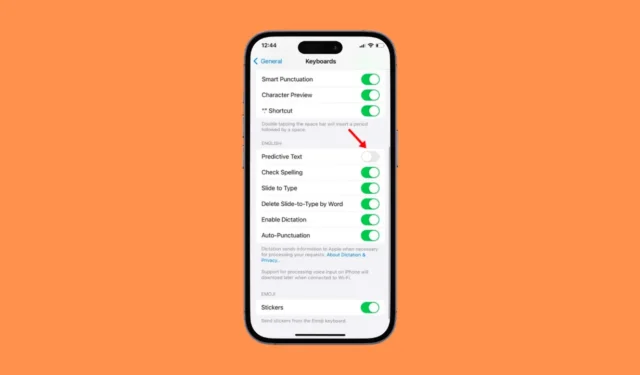
iPhones sind sicherlich eines der besten Geräte für den Nachrichtenaustausch und die native Tastatur-App verfügt über Funktionen zur automatischen Korrektur und Textvorhersage, die Ihr Tipperlebnis reibungsloser und einfacher machen.
Automatische Korrektur und Textvorhersage sind zwei verschiedene Dinge. Die automatische Korrekturfunktion korrigiert die Fehler während der Eingabe, während Sie mit der Texterkennung mit nur wenigen Fingertipps Sätze schreiben und vervollständigen können.
Obwohl sich beide Tastaturfunktionen gut anpassen, möchten Benutzer sie möglicherweise aus irgendeinem Grund deaktivieren. Manchmal kann die automatische Korrekturfunktion Wörter ersetzen, die Sie schreiben möchten, während die Textvorhersagefunktion Sie verwirren kann, indem sie irrelevante Texte vorhersagt.
So deaktivieren Sie Autokorrektur und Textvorhersage auf dem iPhone
Wenn Sie zu den Benutzern gehören, die weder die automatische Korrektur noch die Textvorhersage auf dem iPhone verwenden möchten, lesen Sie den Artikel weiter. Im Folgenden erfahren Sie, wie Sie die automatische Korrektur und die Textvorhersage auf dem iPhone deaktivieren. Lass uns anfangen.
So deaktivieren Sie die automatische Korrektur auf dem iPhone
Es ist ziemlich einfach, die automatische Korrekturfunktion der nativen Tastatur-App des iPhones zu deaktivieren. Hier sind einige einfache Schritte, die Sie befolgen müssen.
1. Starten Sie zunächst die App „Einstellungen“ auf Ihrem iPhone.
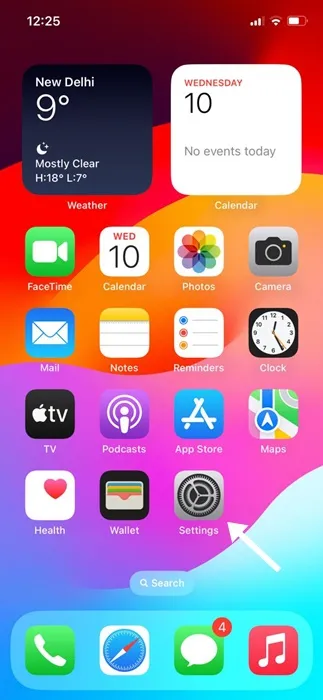
2. Wenn die App „Einstellungen“ geöffnet wird, tippen Sie auf „Allgemein“ .
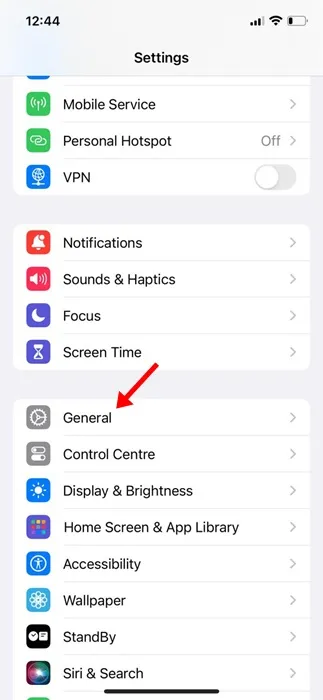
3. Scrollen Sie im Bereich „Allgemein“ nach unten und tippen Sie auf „Tastatur“ .
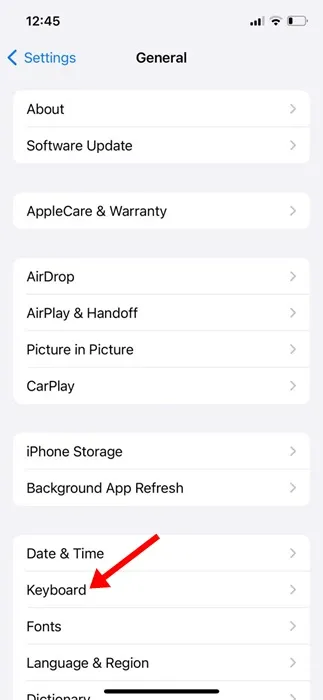
4. Suchen Sie die Option „Autokorrektur“ . Als nächstes schalten Sie den Schalter daneben um, um die Funktion zu deaktivieren.
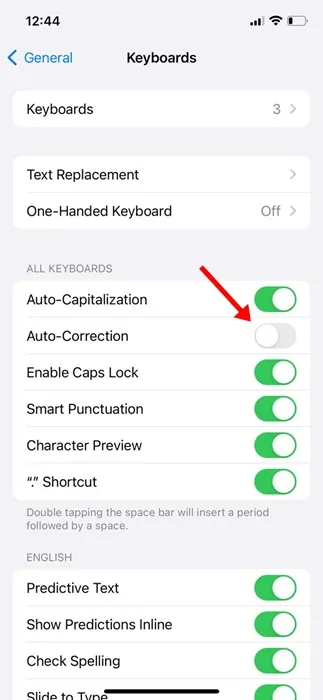
Dadurch wird die automatische Korrekturfunktion auf Ihrem iPhone sofort deaktiviert. Nach der Deaktivierung korrigiert die Tastatur keine falsch geschriebenen Wörter.
So deaktivieren Sie die Texterkennung auf dem iPhone
Nachdem Sie die automatische Korrekturfunktion bereits deaktiviert haben, ist es an der Zeit, auch Predictive Text loszuwerden. Wenn Sie die Textvorhersage deaktivieren, werden Ihnen die nächsten Wörter oder Sätze, die Sie schreiben möchten, nicht mehr vorgeschlagen.
1. Starten Sie die Einstellungen- App auf Ihrem iPhone.
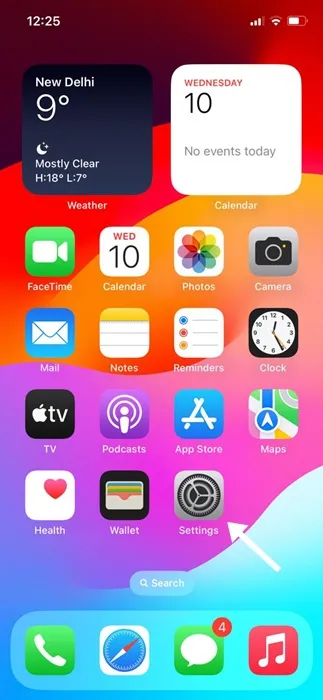
2. Wenn die App „Einstellungen“ geöffnet wird, tippen Sie auf „Allgemein“ .
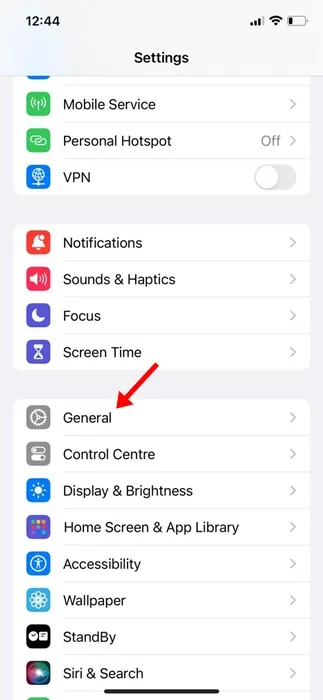
3. Scrollen Sie im Bereich „Allgemein“ nach unten und tippen Sie auf „Tastatur“ .
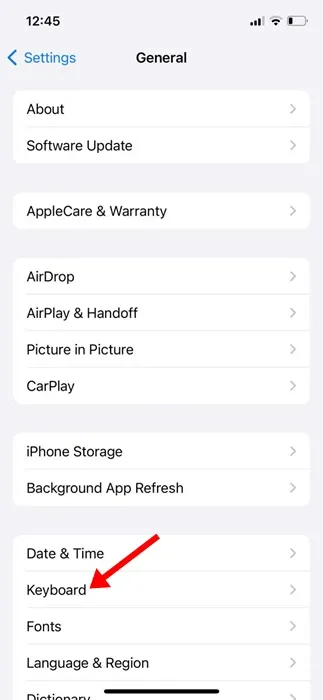
4. Scrollen Sie als Nächstes nach unten und suchen Sie die Option „Predictive Text“ .
5. Schalten Sie einfach den Schalter neben „Predictive Text“ aus, um die Funktion auszuschalten.
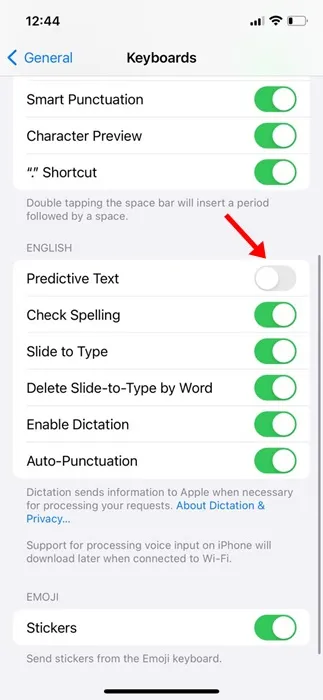
Das ist es! So können Sie die Texterkennungsfunktion auf Ihrem iPhone deaktivieren. Sobald Sie die Funktion deaktivieren, schlägt Ihr iPhone während der Eingabe keine Wörter oder Phrasen mehr vor.
Die Texterkennung ist eine sehr nützliche Funktion, da sie Wörter und Phrasen vorschlägt, die Sie wahrscheinlich als Nächstes eingeben werden, basierend auf Ihren vergangenen Gesprächen, Ihrem Schreibstil und sogar Websites, die Sie in Safari besucht haben.
Dies sind also einige einfache Schritte, um die Funktionen „Autokorrektur“ und „Textvorhersage“ auf dem iPhone zu deaktivieren. Wenn Sie weitere Hilfe beim Deaktivieren der Texterkennung oder der Autokorrekturfunktion auf Ihrer iPhone-Tastatur benötigen, teilen Sie uns dies in den Kommentaren mit. Wenn Sie diesen Leitfaden hilfreich finden, vergessen Sie nicht, ihn mit Ihren Freunden zu teilen.




Schreibe einen Kommentar